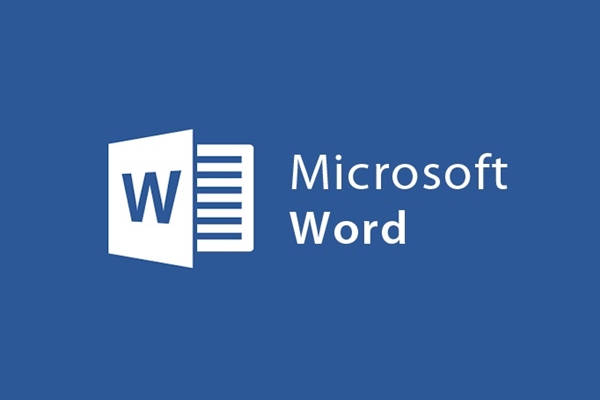
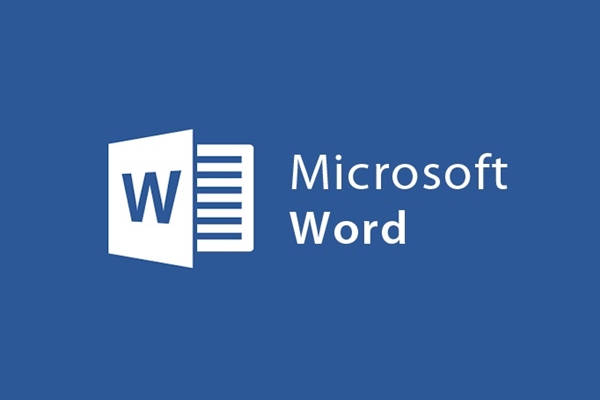
単語の簡単なテキストのためにページに自動的に番号を付ける方法
- 24-07-2022
- trienkhaiweb
- 0 Comments
ドキュメントを編集するとき、知っておく必要のある最小限の操作の1つは、ページ番号です。短いドキュメントでは一度に1ページずつ入力できますが、数十ページのドキュメントではそれはできませんが、自動ページ入力を実行する必要があります。この操作に慣れていない場合は、以下の記事を参照して詳細を理解してください。
テキストのページに簡単に自動的に番号を付ける方法
これまで、ほとんどの人はページに番号を付ける習慣がなく、論文やレポートなどの一部のドキュメントのみを入力する必要がありました。しかし、最近では、ユーザーにとって非常に便利なため、数ページの短いドキュメントのほとんどにも番号が付けられています。
したがって、ページに番号を付けるには、次の手順を実行します。
方法1:最初のページから自動的にページに番号を付ける方法
- ステップ1:ツールバーの上にマウスを移動し、[挿入]タブを選択して、[ページ番号]をクリックします。

- ステップ2:メニューが表示されたら、次の4つのオプションのいずれかをクリックします
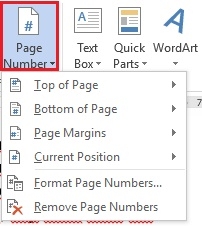
- ページの上部:ページの上部にあるページをブックマークします。
- ページの下部:ページの下部にあるページをブックマークします。
- ページ余白:ページの余白にページをマークします。
- 現在の位置:マウスポインタが置かれているページを強調表示します。
- ステップ3:上記の4つのオプションのいずれかを選択するためにカーソルを合わせると、いずれかのオプションに移動すると、使用可能なテンプレートが表示され、クリックして適切な番号付け位置を選択します。選択できるテンプレートはたくさんあります。Simpleでスクロールバーをドラッグするだけです。
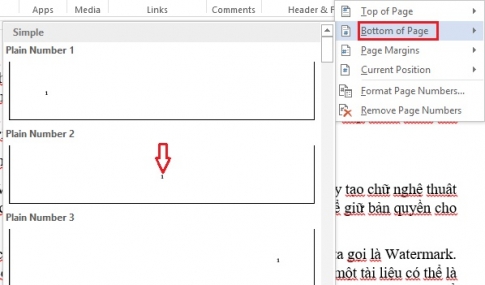
方法2:ドキュメント内の任意のページからページに自動的に番号を付ける方法
- ステップ1:ページに番号を付けたいページの上部にマウスポインタを置きます。
- ステップ2:ツールバーの[タブページレイアウト]を選択してから、[ブレーク]を選択します。ドロップダウンメニューで、[次のページ]を選択します。

- ステップ3:次に、[挿入]タブに移動し、[ページ番号]を選択します。メニューがドロップダウンし、[ページ番号の書式設定]を選択します。
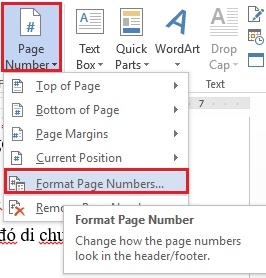
- ステップ4: [ページ番号の書式設定]ダイアログボックスが開きます。[ストランド]ボックスに1と入力するか、任意の値を入力して[ OK ]をクリックします。
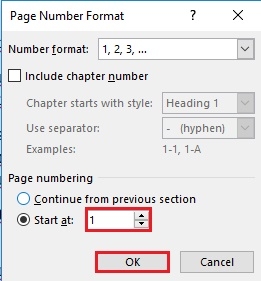
- ステップ5: [挿入]タブに進み、[ページ番号]をクリックして、最適なテンプレートを選択します。これで、ページに正常に番号を付けることができました。
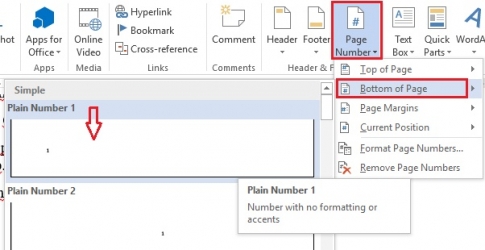
自動ページ番号付けは、ドキュメントを編集することが多い多くの人にとってなじみのある操作です。それはそれほど難しくなく、多くの操作を必要としないからです。したがって、これらの操作に慣れていない場合は、上記の記事を参照してください。
成功をお祈りします。












